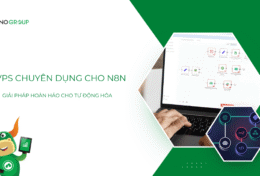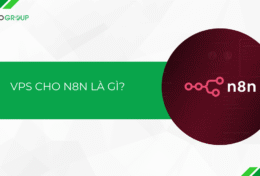Nếu bạn mua một VPS và bắt buộc phải mua riêng bảng điều khiển, đó sẽ là một bất lợi rất lớn về mặt chi phí, khi mức giá của bảng điều khiển cPanel hay DirectAdmin là không hề thấp. Đối với những ai đang tìm một bảng điều khiển hoàn toàn miễn phí, Vesta chính là một lựa chọn đáng để xem xét. Vậy cụ thể VestaCP là gì? Cách cài đặt VestaCP như thế nào? Tất cả sẽ được TinoHost giải đáp giúp bạn qua bài viết dưới đây!
Tổng quan về VestaCP
VestaCP là gì?
VestaCP (Vesta Control Panel) là một bảng điều khiển quản trị web mã nguồn mở miễn phí, được thiết kế dành riêng cho các hệ điều hành Linux. Bảng điều khiển này cung cấp giao diện người dùng trực quan và dễ sử dụng, giúp người dùng có thể quản lý website, email, DNS, cơ sở dữ liệu và nhiều tính năng khác một cách dễ dàng.
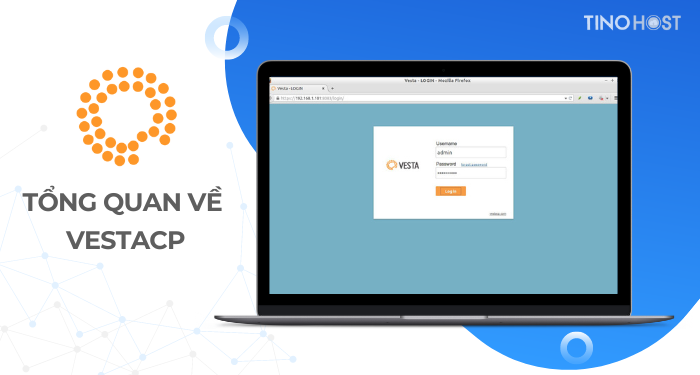
Những tính năng nổi bật của VestaCP
- Miễn phí và mã nguồn mở: VestaCP là một phần mềm quản trị máy chủ miễn phí và mã nguồn mở, giúp người dùng dễ dàng quản lý các hoạt động trên máy chủ. Điều này mang lại lợi ích cho người dùng cá nhân và doanh nghiệp có ngân sách hạn hẹp.
- Giao diện đơn giản và dễ sử dụng: VestaCP sở hữu giao diện trực quan và thân thiện với người dùng, giúp người dùng ở mọi trình độ đều có thể dễ dàng quản lý máy chủ mà không cần kiến thức chuyên môn về lập trình hoặc quản trị hệ thống.
- Cài đặt ứng dụng web nhanh chóng: VestaCP cho phép người dùng cài đặt các ứng dụng web phổ biến như WordPress, Joomla, Drupal chỉ với vài cú nhấp chuột.
- Quản lý tên miền, email và cơ sở dữ liệu: VestaCP cung cấp đầy đủ tính năng quản lý tên miền, email và cơ sở dữ liệu, giúp người dùng dễ dàng quản lý các khía cạnh quan trọng của trang web của họ.
- Sao lưu và khôi phục dữ liệu: VestaCP cung cấp tính năng sao lưu và khôi phục dữ liệu an toàn và đáng tin cậy, giúp người dùng bảo vệ dữ liệu của họ khỏi bị mất mát do sự cố kỹ thuật hoặc lỗi của người dùng.
- Bảo mật: VestaCP tích hợp các tính năng bảo mật như tường lửa, chống virus và chống spam, giúp bảo vệ máy chủ và trang web của người dùng khỏi các mối đe dọa an ninh mạng.
- Cập nhật tự động: VestaCP tự động cập nhật lên phiên bản mới nhất, đảm bảo người dùng luôn có quyền truy cập vào các tính năng và bản vá bảo mật mới nhất.
- Hỗ trợ nhiều ngôn ngữ: VestaCP hỗ trợ 26 ngôn ngữ, giúp người dùng từ khắp nơi trên thế giới có thể dễ dàng sử dụng bảng điều khiển.
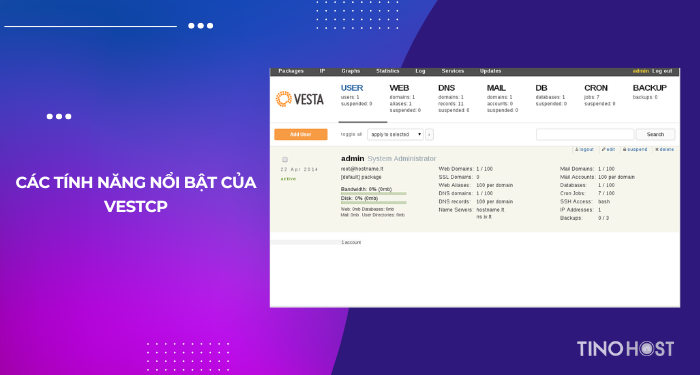
Dù là một phần mềm hoàn toàn miễn phí nhưng VestaCP thực sự có rất nhiều chức năng bạn cần phải tốn tiền để sử dụng trong các bảng điều khiển khác. Ngoài những tính năng nổi bật trên, VestaCP còn cung cấp nhiều tính năng hữu ích khác như:
- Có CLI và API mạnh mẽ
- Hỗ trợ các chứng chỉ SSL và SNI
- Có những mẫu cấu hình sẵn
- Khả năng giám sát hệ thống linh hoạt
- Hoạt động với giấy phép GPL v3
- Có hỗ trợ Wildcard
- Hỗ trợ phương thức DKIM
- Bạn có thể thoải mái cấu hình DNS, Database, email và cả FTP Server ngay trên VestaCP.
Hướng dẫn cài đặt VestaCP A đến Z
Với hầu hết các hệ điều hành, các gói VPS có hỗ trợ sẵn dịch vụ SSH, bạn sẽ có thể cài đặt VestaCP “thần tốc” chỉ bằng 4 bước sau:
Bước 1: Truy cập vào SSH bằng quyền root
Bước 2: Chạy script cài đặt tự động:
curl -O http://Vestacp.com/pub/vst-install.shBước 3: Bạn chỉ cần chạy VestaCP là xong!
bash vst-install.shVậy là bạn đã sở hữu VestaCP trong VPS của mình rồi đấy! Có rất nhiều người sử dụng hệ điều hành CentOS 7. Vì thế, TinoHost sẽ đi sâu vào và hướng dẫn các bạn có thể cài đặt VestaCP trên hệ điều hành CentOS 7 nhé!
Cài đặt VestaCP trên hệ điều hành CentOS 7
Bước 1: Update hệ thống của bạn. Nếu bạn chưa update hệ thống của mình hoặc để chắc chắn hơn, bạn chạy 2 lệnh sau trong SSH:
sudo apt-get update
sudo apt-get upgradeBước 2: tạo lệnh cài đặt VestaCP. Để tải VestaCP, bạn truy cập vào website chính thức của VestaCP sau đó chọn cấu hình như mong muốn của bạn. Hoặc bạn có thể thử bộ cấu hình khuyến nghị của VestaCP như trong ảnh.
Bước 3: bạn nhập các thông tin hostname, email, mật khẩu vào luôn nhé! Nếu bạn không nhập, khi vào phần chạy script bạn sẽ vẫn phải nhập.
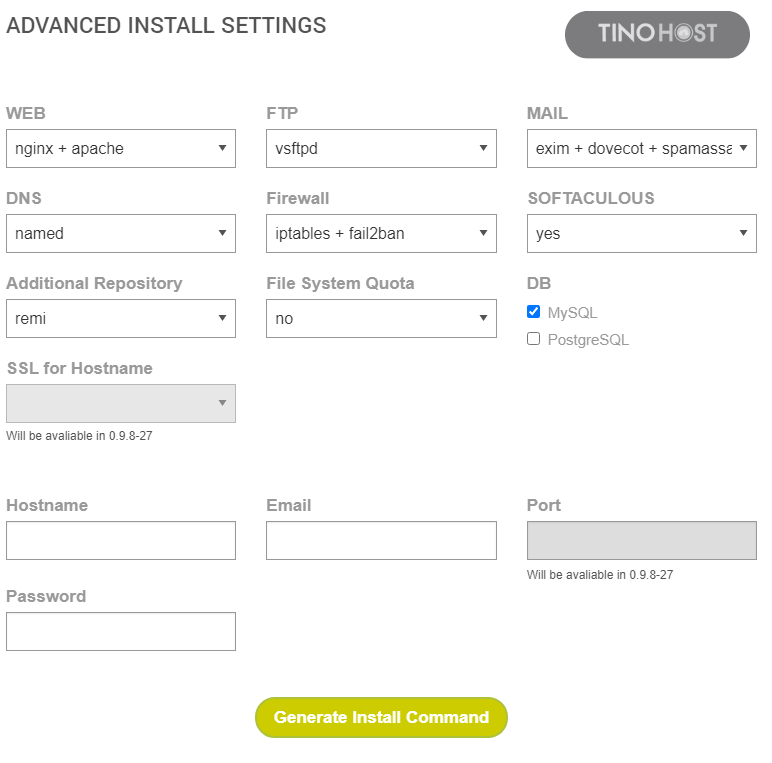
Bước 4: sau khi chọn và nhập xong, bạn nhấp vào Generate Install Command để VestaCP tự động tạo ra lệnh script giúp bạn. Bạn chỉ cần copy lại vào 1 tệp nào đó vì bạn sẽ cần dùng đến chúng ở bước 8 đấy! Ví dụ về lệnh bash chọn lựa cấu hình giống như trong bước 2.
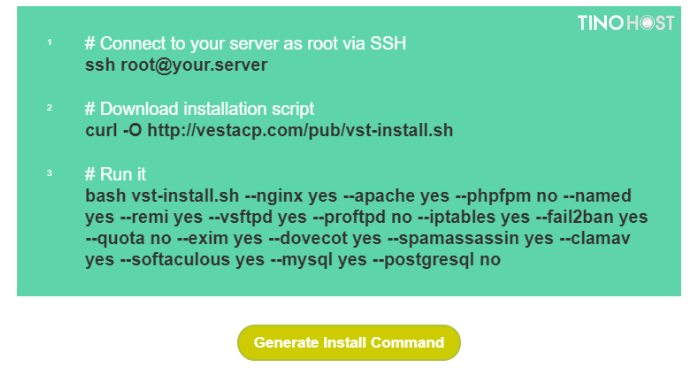
Bước 5: bạn quay trở lại SSH của mình và chạy các lệnh cơ bản để cài đặt Apache, MySQL cùng một số thứ cơ bản như sau:
systemctl stop apache2
systemctl stop mysql
apt-get purge apache2* libapache2* mysql-client* mysql-common* mysql-server*
apt autoremoveBước 6: cài đặt curl bằng lệnh
apt-get install curlBước 7: sau khi bạn đã cài đặt curl xong, bạn sẽ chạy script để tải bộ cài đặt:
curl -O http://.com/pub/vst-install.sh
bash vst-install.shBước 8: bạn sẽ dán lệnh script tại bước 3 vào sau khi gói VestaCP cơ bản được cài đặt. Ví dụ như:
bash vst-install.sh --nginx yes --phpfpm yes --apache no --named yes --remi no --vsftpd no --proftpd yes --iptables yes --fail2ban no --quota yes --exim yes --dovecot yes --spamassassin yes --clamav no --mysql yes --postgresql no --hostname your-domain.com --email admin@your-domain.com --password Y0ur_Pa55w0rDNếu bạn không nhập trong bước 3, đến bước 9.5 bạn sẽ phải nhập tay các thông tin hostname, email và mật khẩu một cách khá cực khổ.
Bước 9: Nếu mọi thứ đều ổn, bạn sẽ nhận được một màn hình chứa những thông tin cơ bản về các gói cài đặt như trong ảnh. Tại đây, bạn tiếp tục nhập y để đồng ý cài đặt.
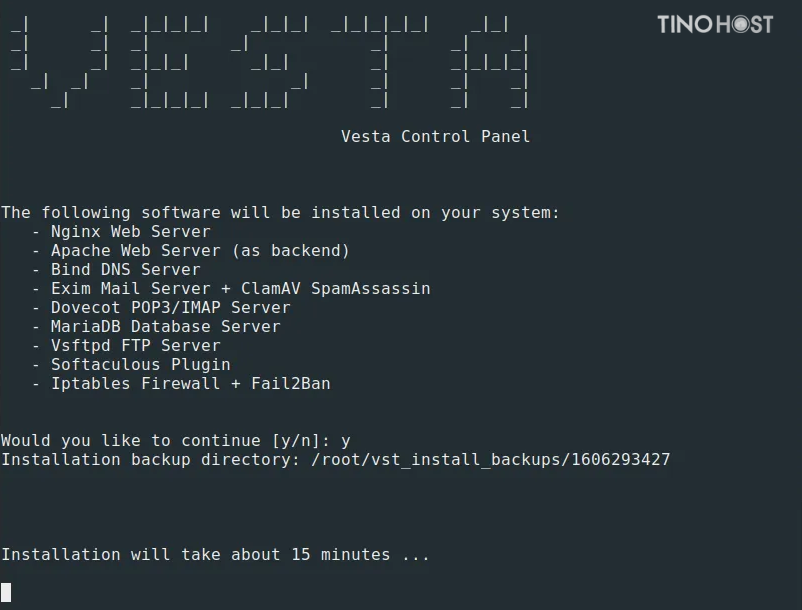
Quá trình cài đặt sẽ tiêu tốn của bạn từ 10 – 20 phút tùy thuộc vào cấu hình gói VPS và tốc độ mạng của bạn.
Bước 9.5: Nếu trong bước 3 bạn không nhập, trong bước này bạn sẽ phải nhập các thông tin email, hostserver và mật khẩu sẽ bị tạo tự động, bạn sẽ phải bắt buộc nhớ dòng mật khẩu ngẫu nhiên đó hoặc thay đổi trong phần sau. Ví dụ bạn sẽ phải thực hiện giống trong ảnh.
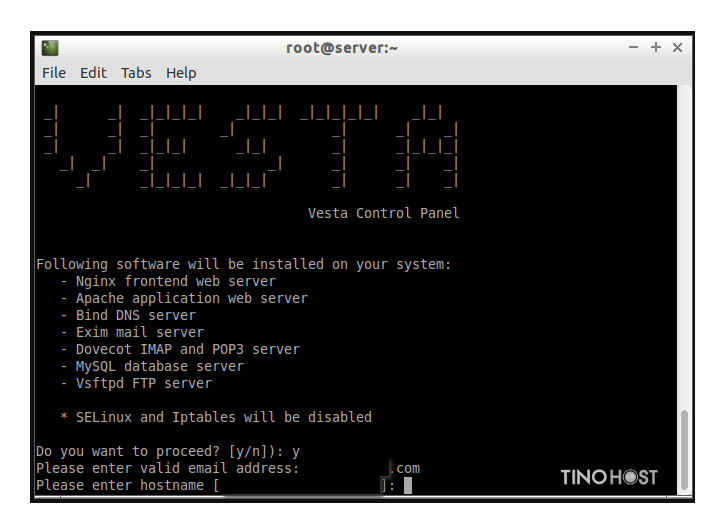
Bước 10: sau khi quá trình cài đặt hoàn tất, VestaCP sẽ hiển thị đường dẫn vào trong VestaCP Dashboard, tài khoản đăng nhập cùng mật khẩu.
Thông thường, bạn sẽ có thể sử dụng cổng 8083 để đăng nhập vào VestaCP Dashboard.
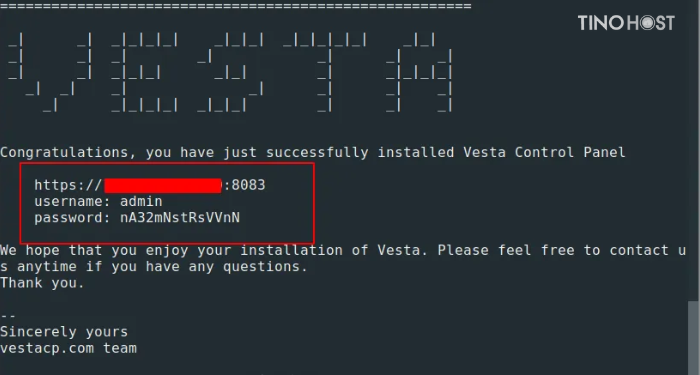
Có vẻ các bước thực hiện dài hơn 3 bước đơn giản được giới thiệu ban đầu đúng không bạn nhỉ? Nhưng không sao, công sức của bạn sẽ được đền đáp bằng sự miễn phí của VestaCP.
Truy cập vào VestaCP Dashboard
Sau khi toàn bộ quá trình hoàn tất, bạn có thể thoát khỏi màn hình SSH và sử dụng trình duyệt để truy cập vào VestaCP Dashboard rồi đấy!
Địa chỉ sẽ như sau: https://tenmiencuaban.com:8083.
Và trang đăng nhập sẽ có giao diện như thế này đây.
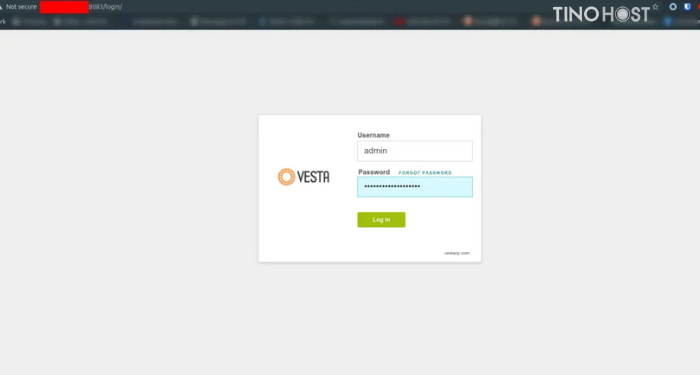
Sau khi đăng nhập xong, đây sẽ là giao diện trang chủ của bạn
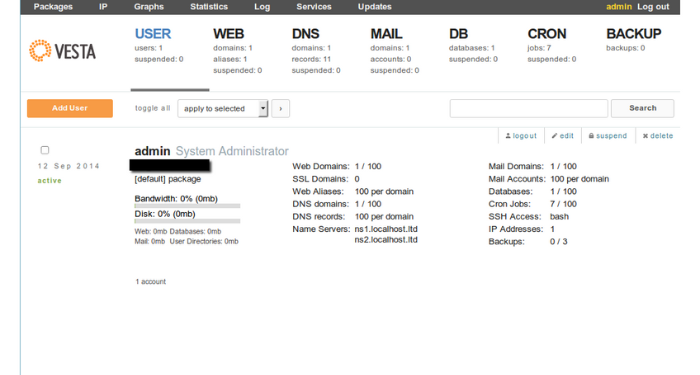
Ngay tại trang chủ, bạn sẽ có hầu hết các thông tin về gói VPS của bạn như: băng thông, dung lượng đĩa, số lượng email, các thông tin về DNS cũng như số lượng email bạn có thể sử dụng,…
Để thay đổi lại mật khẩu do hệ thống tạo ngẫu nhiên, bạn bấm vào chữ admin => tại ô Password bạn thay đổi lại thành mật khẩu dễ nhớ và Save lại là xong.
Đến đây, TinoHost đã giới thiệu cho bạn về VestaCP là gì cũng như cách cài đặt VestaCP hoàn toàn miễn phí ra sao. Chúc bạn sẽ có những trải nghiệm tốt nhất với bảng điều khiển VestaCP nhé!
Những câu hỏi thường gặp
Có thể cài đặt VestaCP trên AWS hay không?
Có, hiện tại VestaCP đã có mặt trong AWS Marketplace. Vì thế, bạn có thể tải VestaCP về sử dụng cho VPS trong dịch vụ EC2 của mình.
SFTP CHROOT là gì?
SFTP Chroot là một dịch vụ của VestaCP, dịch vụ phần mềm này sẽ giúp hạn chế người dùng SSH và hạn chế việc truy cập vào thư mục chính của họ. Sản phẩm này có mức giá 3$/tháng hoặc 18$/ vĩnh viễn. Để tìm hiểu thêm về SFTP Chroot, bạn nên truy cập vào trang sản phẩm của họ.
Có nên sử dụng VestaCP?
Tôi có nên sử dụng VestaCP?
Việc bạn có nên sử dụng VestaCP hay không phụ thuộc vào nhu cầu và sở thích của bạn. Nếu bạn đang tìm kiếm một bảng điều khiển quản trị web miễn phí, dễ sử dụng và bảo mật cao, VestaCP là một lựa chọn tốt. Tuy nhiên, nếu bạn cần sử dụng nhiều tính năng nâng cao hoặc cần hỗ trợ Windows, bạn nên cân nhắc sử dụng các bảng điều khiển quản trị web khác.
VestaCP có hỗ trợ Windows không?
VestaCP chủ yếu hỗ trợ các hệ điều hành Linux như CentOS, Debian, và Ubuntu.